

電子郵件排程選項可讓您建立新的自訂排程,透過電子郵件將報告傳送給指定的收件者。
附註:Before any email can be sent out (either from the GUI or scheduled), you must first configure the SMTP setting using the Alert Manager.如需詳細資訊,請參閱《管理指南》。
新增電子郵件報告
即開啟 [排程電子郵件] 對話方塊。
即會開啟 [新增排程] 對話方塊,並選取了 [一般] 索引標籤。
附註:All fields in red are required fields.
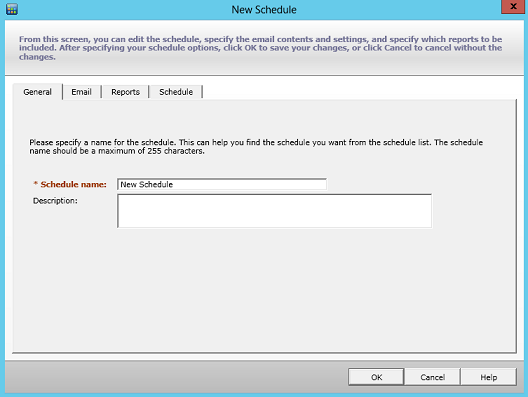
即會儲存新報告的名稱和對應的說明。
即會開啟電子郵件設定對話方塊。
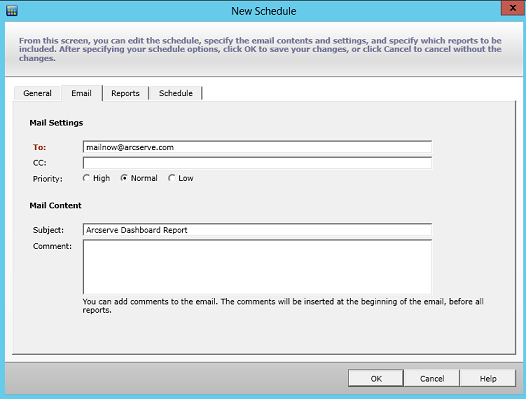
附註:若要輸入多個電子郵件位址,必須以分號字元隔開每個位址。
您也可以指定排程電子郵件的優先順序 (高、中、低)、在電子郵件中加入備註,以及輸入電子郵件主旨。(如果未輸入主旨,當您按一下 [確定] 按鈕時,即會開啟快顯確認視窗)。
即會儲存新的報告電子郵件設定。
即會開啟報告設定對話方塊。
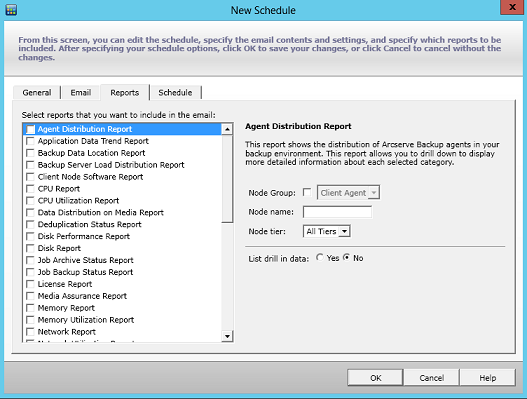
[報告] 索引標籤由兩個部分組成:報告清單和報告參數收集器。從左窗格中,您可以勾選對應的核取方塊來選取要傳送的報告。當您反白報告名稱時,右窗格會顯示所選報告的對應名稱、說明及參數。從這個窗格中,您可以指定待傳送報告的參數。在排程的時間產生報告時會使用這些參數。
即會儲存新報告的報告設定。
即會開啟排程設定對話方塊。
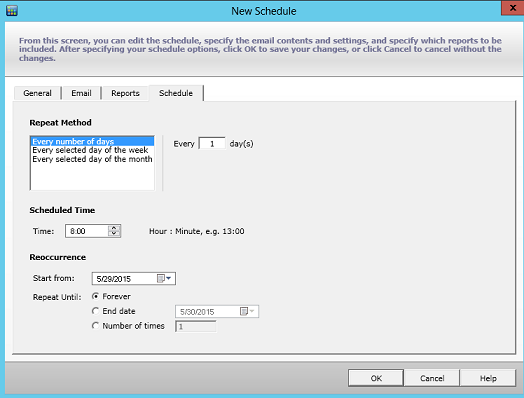
Scheduling information consists of three parts:Repeat Method, Scheduled Time, and Reoccurrence.
有三個「重複方式」排程選項,您可以從中選取電子郵件的日期 (同時包含指定的報告)。
如果您選取 [每隔數天],則接著可以選取電子郵件之間的天數或間隔時間。如果您指定間隔為 1,則表示每一天都會傳送電子郵件。
如果您選取 [每週選取的日期],則接著可以選取要在一星期中的哪一天 (星期一至星期日) 將電子郵件寄出。您可以從每週中選取多個日期。依預設,新排程的設定是所有工作日 (星期一到最星期五)。
如果您選取 [每月選取的日期],則接著可以指定日期和計算日期的方向。方向可以從月初或月底開始計算。
您可以指定當天傳送電子郵件的時間。時間選擇是以 24 小時格式指定。
您可以指定排程生效的日期 (開始重複的起始日期),以及重複的排程何時終止。您可以選取永遠重複、重複到結束日期為止,或重複指定的次數。
開始日期一律預設為當天 (今天),排程會一直重複。
即會儲存電子郵件配置設定和電子郵件內容。
|
Copyright © 2017 |
|